Raspberry Pi خود را با Mycroft به یک دستیار مجازی با کنترل صوتی تبدیل کنید.
دستیارهای مجازی فعال صوتی و بلندگوهای هوشمند مانند Google Home و Alexa آمازون در میلیونها خانه در سراسر جهان حضور فزایندهای دارند. از آنها یک سوال بپرسید، آنها پاسخ خواهند داد، جوک می گویند، پیش بینی آب و هوا را دریافت می کنند و موسیقی پخش می کنند.
اما بلندگوهای هوشمند یک کابوس حفظ حریم خصوصی هستند، و داشتن یک بلندگو در خانه شما می تواند نگران کننده باشد، زیرا بدانید که داده های مربوط به آنچه می گویید به شرکت هایی منتقل می شود که بهترین منافع شما را در دل ندارند.
دستیارهای صوتی سفارشی ساده تر از آنچه فکر می کنید هستند
اگر برای حریم خصوصی خود ارزش قائل هستید اما می خواهید برخی از عملکردهای یک بلندگوی هوشمند را ارائه دهد، ساختن آن آسان است. تنها چیزی که نیاز دارید یک Raspberry Pi یا رایانه دیگری با قابلیت اجرای لینوکس، نرم افزار Mycroft.ai، یک میکروفون USB مناسب و چند بلندگو است.
تمام هدف دستیار صوتی این است که شما از صدای خود برای کنترل آن استفاده می کنید و بازخورد یا پاسخ به صورت شنیدنی ارائه می شود. شما با آن صحبت می کنید، و آن دقیقاً با شما صحبت می کند. این باعث میشود که مانیتور مازاد بر الزامات باشد—که باعث صرفهجویی در پول نقد در فناوری نمایشگر میشود.
میکروفون و بلندگوهای USB را وصل کنید، سپس برق را وصل کنید.
Mycroft AI را روی Raspberry Pi خود نصب کنید
هنگامی که در ابتدا یک سیستم عامل را روی Raspberry Pi خود نصب می کنید، مطمئن شوید که آن را برای پذیرش اتصالات SSH پیکربندی کرده اید.
یک ترمینال را باز کنید یا از یک کلاینت SSH مانند PuTTY برای اتصال به Pi خود استفاده کنید. اگر نام کاربری شما pi و آدرس IP محلی Pi شما 192.168.1.32 است، باید وارد کنید:
sshpi@192.168.1.32
به روز رسانی و ارتقاء بسته های نصب شده با
sudo apt update
sudo apt upgrade
اکنون Raspberry Pi شما دارای آخرین به روز رسانی نرم افزار پیش فرض و امنیتی است.
نصب git:
sudo apt install git
هسته Mycroft را در فهرست اصلی خود کلون کنید و سی دی را در آن قرار دهید:
git clone https://github.com/MycroftAI/mycroft-core.git
cd mycroft-core
دایرکتوری حاوی چندین فایل کلون شده از مخزن Mycroft خواهد بود. شما می توانید این موارد را با:
ls

دو موردی که باید بیشتر به آنها توجه کنید عبارتند از README.md که حاوی اطلاعات مفیدی در مورد نرم افزار است و dev_setup.sh، اسکریپتی که به نصب خودکار کمک می کند. استفاده کنید:
catREADME.md
برای خواندن فایل، و سپس اجرای اسکریپت با:
./dev_setup.sh
از شما چند سوال پرسیده می شود، از جمله اینکه آیا می خواهید شاخه پایدار یا ناپایدار را اجرا کنید (نکته: شاخه پایدار را می خواهید)، آیا مایکرافت باید به طور خودکار به روز رسانی ها را بررسی کند، اگر می خواهید صدای رباتیک تولید شده به صورت محلی (معروف به “Mimic) “)، و اگر اسکریپت باید دستورات کمکی Mycroft را به مسیر محلی شما اضافه کند.
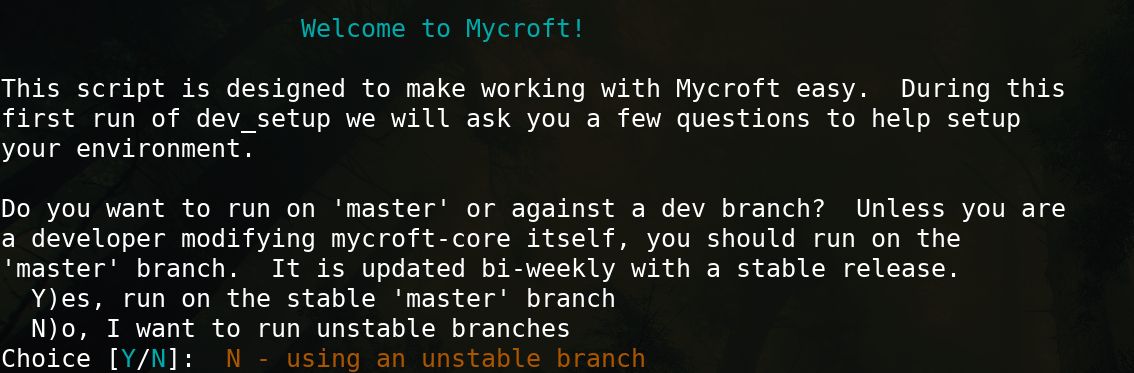
ساخت صدای Mimic به صورت محلی چندین ساعت در Raspberry Pi طول می کشد، اما به این معنی است که Mycroft می تواند با شما صحبت کند حتی اگر Pi به اینترنت دسترسی نداشته باشد. افزودن دستورات به مسیر شما به این معنی است که پیدا کردن و استفاده از آنها در آینده آسان تر خواهد بود.
هنگامی که انتخاب خود را انجام دادید، اسکریپت چندین بسته پایتون را دانلود و نصب می کند. این فرآیند باید حدود 10 دقیقه طول بکشد، اما ممکن است بسته به سرعت اتصال شما متفاوت باشد.
پس از بازگشت به خط فرمان، می توانید Mycroft AI را با موارد زیر راه اندازی کنید:
./start-mycroft.sh all
Mycroft اکنون آنلاین است، از طریق میکروفون شما گوش می دهد و آماده پاسخگویی از طریق بلندگوها است.
افزودن مهارت به مایکرافت
مایکرافت دارای برخی مهارتهای اساسی است. میتوانید از آن بخواهید که آب و هوای مکانتان را به شما بگوید، میتوانید صدا را با صدایتان کم یا زیاد کنید، یا میتوانید بگویید «اخبار پخش کنید» تا اخباری متناسب با منطقه دریافت کنید. فید RSS توسط صدای رباتیک Mimic برای شما خوانده می شود.
ls /opt/mycroft/skills
هر یک از دایرکتوری های نشان داده شده در نتیجه این دستور حاوی یک فایل README.md خواهد بود که الزامات و دستورالعمل های استفاده را مشخص می کند. برای خواندن مطالب از دستور cat استفاده کنید.
به عنوان مثال، اگر می خواهید دستورالعمل جوک های Mycroft را بدانید، باید وارد کنید:
cat /opt/mycroft/skills/mycroft-joke.mycroftai/README.md
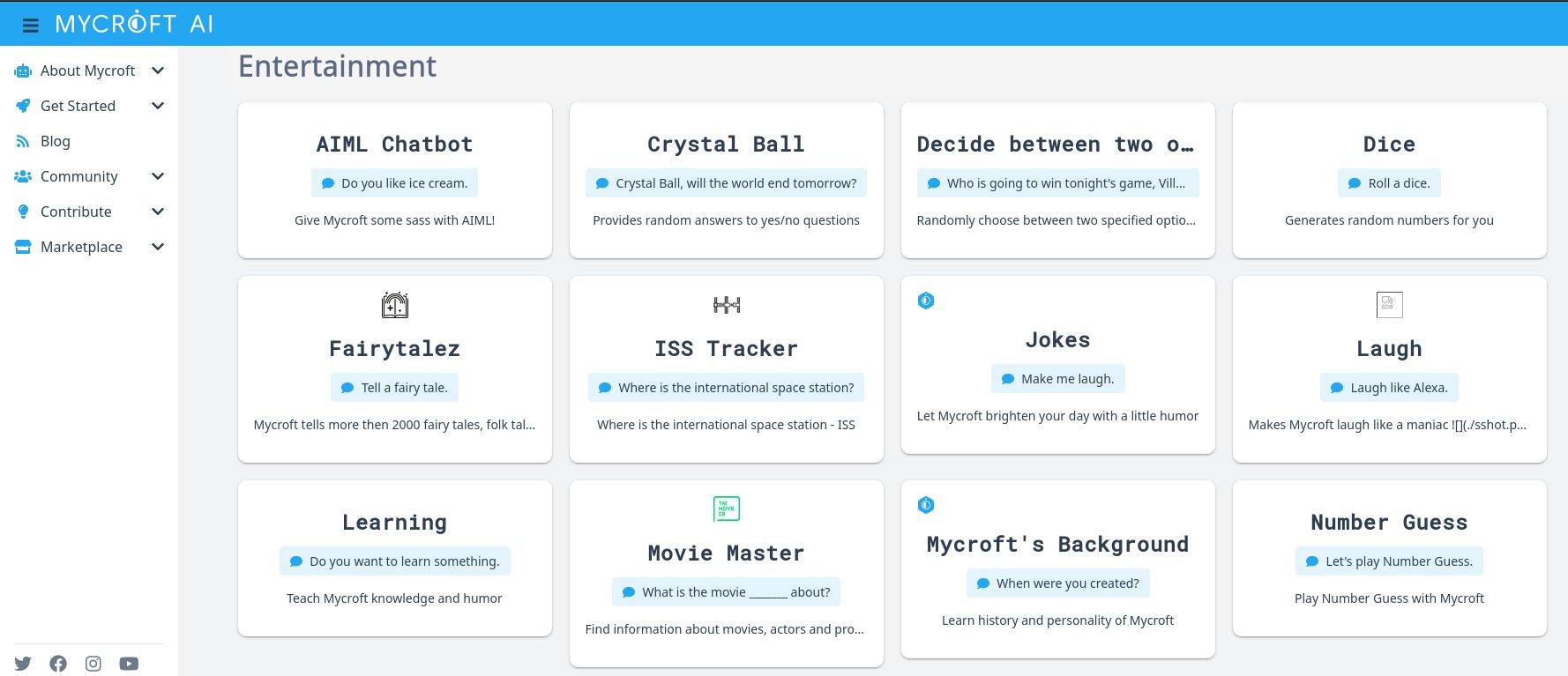
مهارتهای دیگر را میتوان با دانلود آنها از بازار مایکرافت اضافه کرد، که شامل ایجاد یک حساب کاربری مرتبط با هوش مصنوعی Mycroft یا شبیهسازی مستقیم از مخزن مهارتهای Mycroft GitHub است.
برای افزودن یک مهارت جدید از طریق ترمینال، URL مهارتی را که میخواهید Mycroft یاد بگیرد، انتخاب کنید:
cd /opt/mycroft/skills/
git clone address/of/the/skill/repository
مهارت های Mycroft خود را توسعه دهید
اکنون هوش مصنوعی Mycroft را روی Raspberry Pi نصب کرده اید و می توانید مهارت های جدیدی را به آن اضافه کنید. چرا پروژه را با کمک به توسعه مهارتهایی که دیگران میتوانند از آن استفاده کنند و به سایر تأسیسات مایکرافت اضافه کنند، جلوتر نمیرویم؟
